RetroArch parliamone
Inviato: 22/02/2016, 16:42
Retroarch Thread Beta 201602231124
Sito Ufficiale http://www.libretro.com

Link al download X86 Windows http://buildbot.libretro.com/stable/1.3 ... indows.zip
Non consiglio la versione X86 X64 perché l ho trovata zeppa di bachi
Comandi
Muovetevi nei Menu con ← ↑ → ↓ tasto X per andare avanti e Z per tornare indietro . F1 per tornare dal gioco al Menu di RetroArch ,
Questi comandi sono fondamentali per usare RetroArch quindi fateci la mano .
Una volta installato tutto l'ambaradan , avviate retroarch.exe
Scendete fino a ONLINE UPDATER
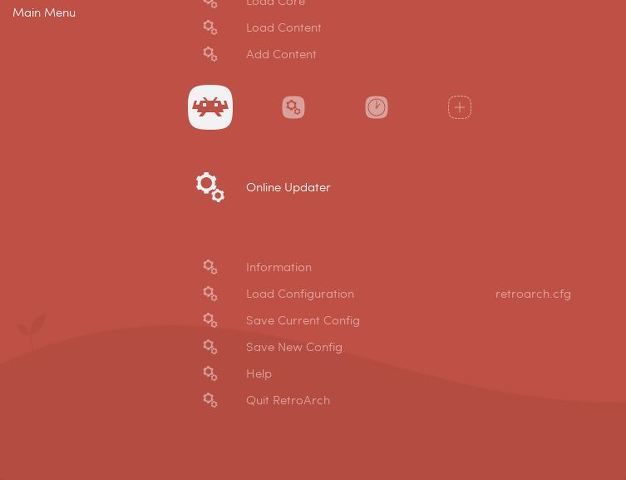
premete la X
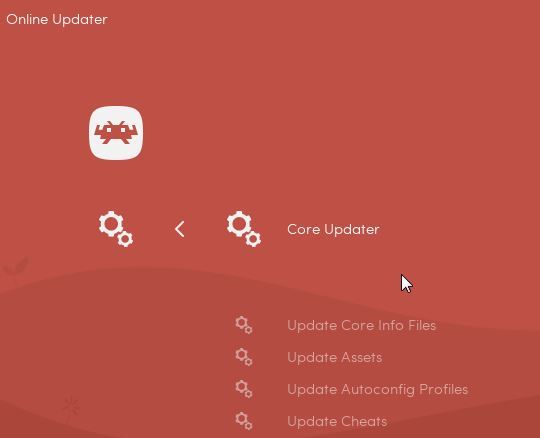
scendete su Update Core info file, e premete la X
Scendete su Update Assets e premete la X
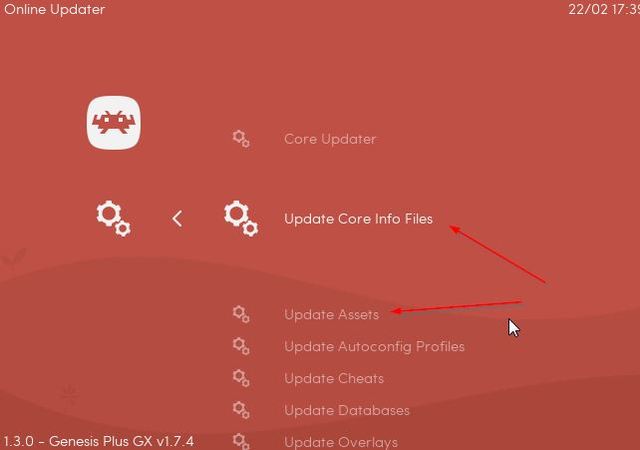
Adesso risalite su Core Updater ed entrate in quel menu sempre con la X
Adesso che i la lista dei Core (cioè gli emulatori) sarà aggiornata , possiamo andare avanti .
Risaliamo su
Core Updater e premiamo X
Scorrendo vers il basso troviamo tutta la lista , andiamo a scaricare solo quello che ci serve .
Facciamo un esempio , vogliamo utilizzare i giochi del NES , allora scarichiamo il Core di NESTOPIA
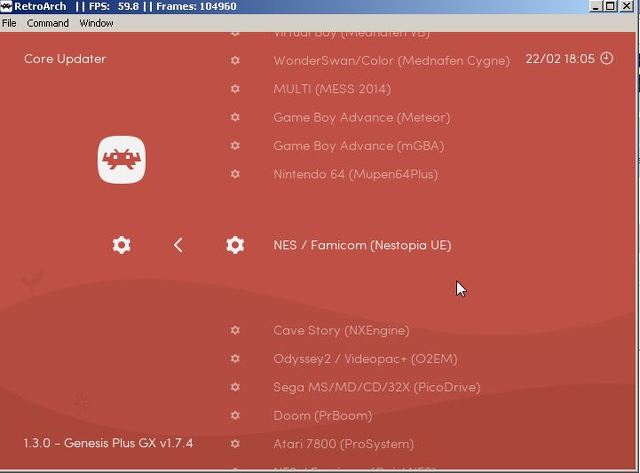
Una volta selezionato basterà solo premere la X e il Core (cioè l emulatore NES) sarà installato
Possiamo continuare a scendere o salire e continuare ad installare altri emulatori ,
esempio per Megadrive (Genesis) Master System , installiamo PicoDrive
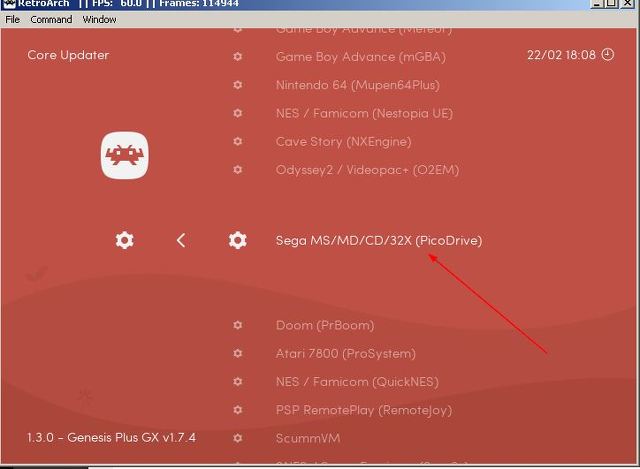
Una volta installato quello che ci serve per tornare indietro premiamo Z
Adesso dobbiamo aggiungere i contenuti e cioè le nostre ROM
Col tasto Zeta torniamo indietro fino a Add Content , tasto X
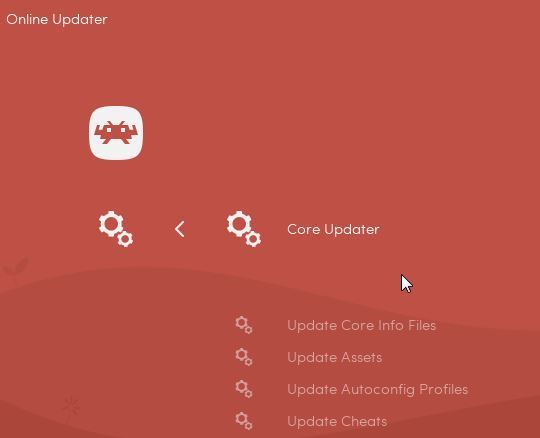
adesso scendiamo fino a Scan Directory
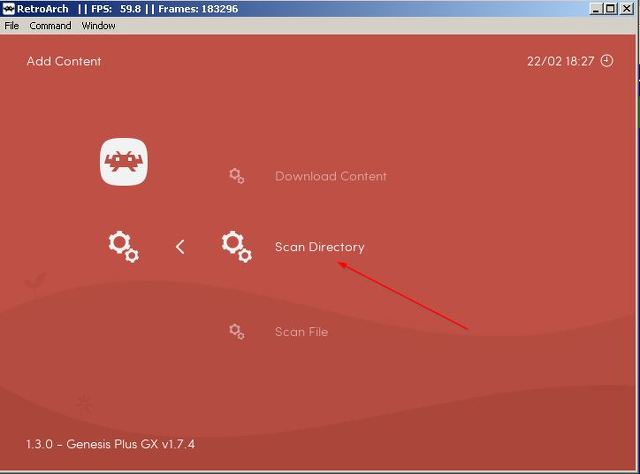
Coi tasti X e Z arriviamo alla cartella interessata (che sia Megadrive , Nes )
Una volta arrivati nella cartella desiderata, fate partire la scansione della cartella con la X .
Attenzione però , in realtà avere la scansione delle ROM anche su retroarch resta inutile se usiamo un front end come LaunchBox (non so gli altri) , perché sarà LaunchBox ad aprire la rom su retroarch . (Launchbox ne parliamo qui viewtopic.php?f=19&t=24666 )
Setting
Se abbiamo qualche problema col Joystick dove magari non viene riconosciuto di default , spostiamoci nel tab setting, andiamo in driver , Joypad Driver , e cambiamo il valore con la freccia direzionale ← →
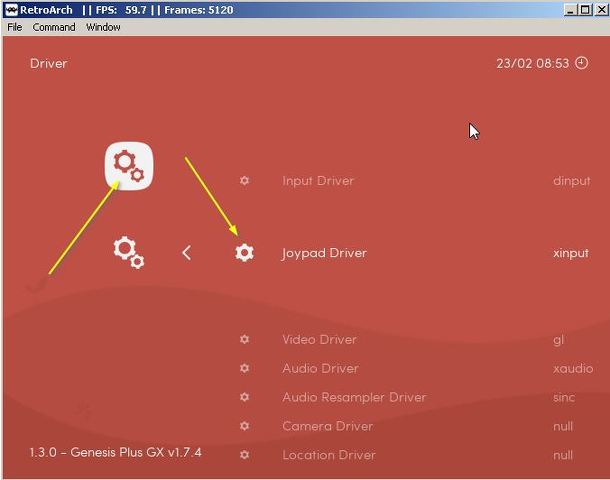
Video Driver , possiamo cambiare le impostazioni da Open Gl a Direct X , Sdl .
Audio Driver , se abbiamo problemi audio vale la pena cambiare impostazione fino a quando non troviamo il setting ideale per i nsotri emulatori.
tornando indietro con Z possiamo andare nel Setting Video
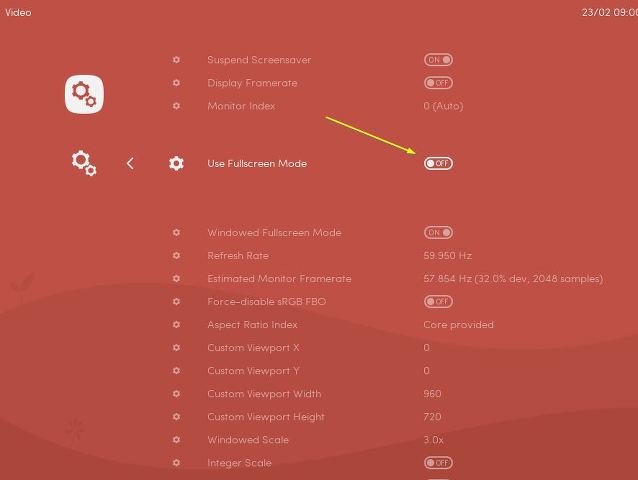
E qui troviamo tutte le impostazioni per il Full Screen , il V Sync e tante altre funzioni che saranno applicate a tutti gli emulatori che abbiamo installato.
Tornando indietro con Z se andiamo nel Menu Input troviamo tutte le configurazioni per il nostro gamepad
Esempio , Max User sarebbe quanto giocatori ( joystick) dovranno essere potenzialmente disponibili, di default è 5 , ma io li lascerei a due.
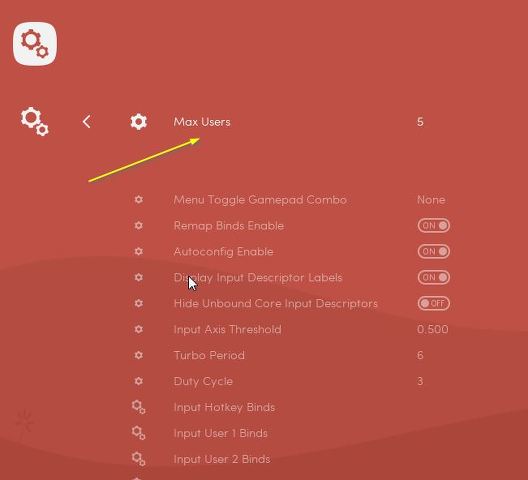
Per ogni Joystick possiamo avere una configurazione diversa , basta scendere in basso dopo aver impostato il Numero dei Joystick , e configurare
CONTINUA ........................ forse
Sito Ufficiale http://www.libretro.com

Link al download X86 Windows http://buildbot.libretro.com/stable/1.3 ... indows.zip
Non consiglio la versione X86 X64 perché l ho trovata zeppa di bachi
Comandi
Muovetevi nei Menu con ← ↑ → ↓ tasto X per andare avanti e Z per tornare indietro . F1 per tornare dal gioco al Menu di RetroArch ,
Questi comandi sono fondamentali per usare RetroArch quindi fateci la mano .
Una volta installato tutto l'ambaradan , avviate retroarch.exe
Scendete fino a ONLINE UPDATER
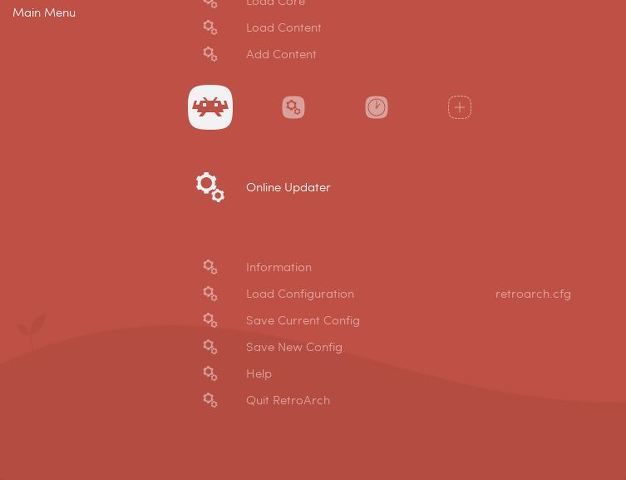
premete la X
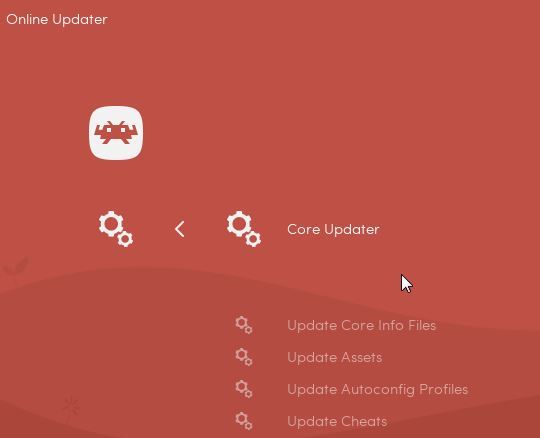
scendete su Update Core info file, e premete la X
Scendete su Update Assets e premete la X
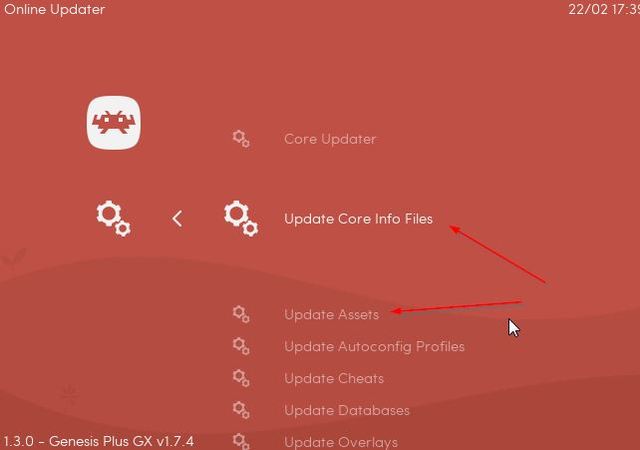
Adesso risalite su Core Updater ed entrate in quel menu sempre con la X
Adesso che i la lista dei Core (cioè gli emulatori) sarà aggiornata , possiamo andare avanti .
Risaliamo su
Core Updater e premiamo X
Scorrendo vers il basso troviamo tutta la lista , andiamo a scaricare solo quello che ci serve .
Facciamo un esempio , vogliamo utilizzare i giochi del NES , allora scarichiamo il Core di NESTOPIA
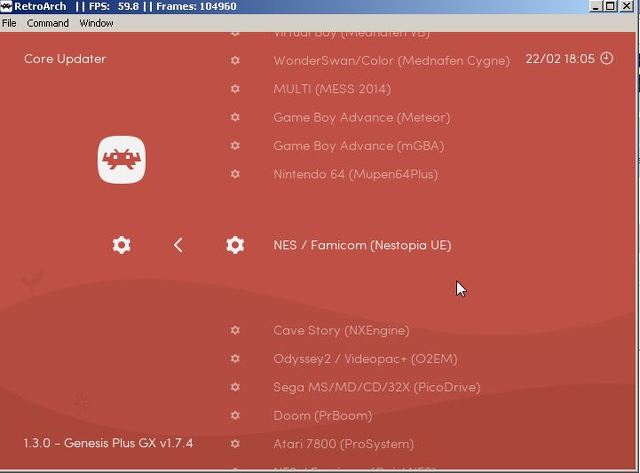
Una volta selezionato basterà solo premere la X e il Core (cioè l emulatore NES) sarà installato
Possiamo continuare a scendere o salire e continuare ad installare altri emulatori ,
esempio per Megadrive (Genesis) Master System , installiamo PicoDrive
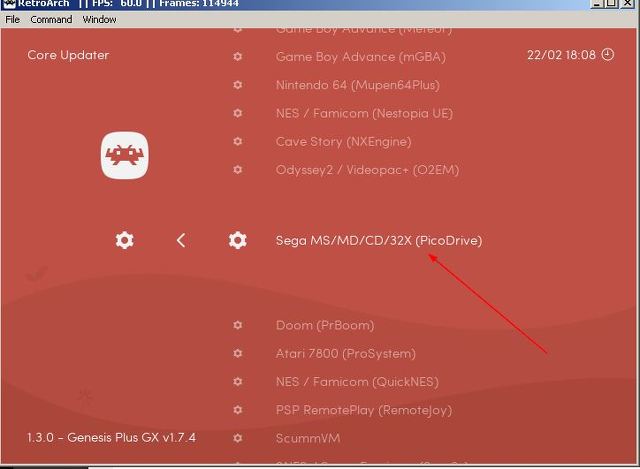
Una volta installato quello che ci serve per tornare indietro premiamo Z
Adesso dobbiamo aggiungere i contenuti e cioè le nostre ROM
Col tasto Zeta torniamo indietro fino a Add Content , tasto X
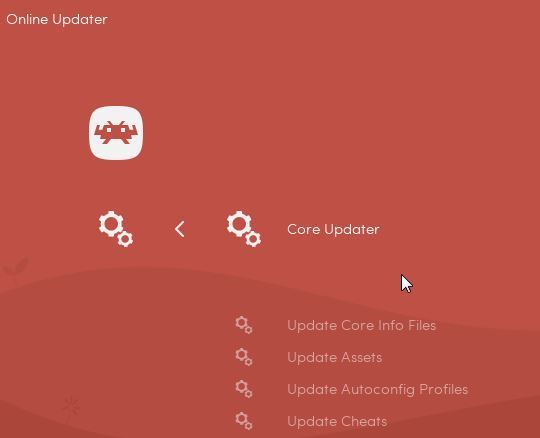
adesso scendiamo fino a Scan Directory
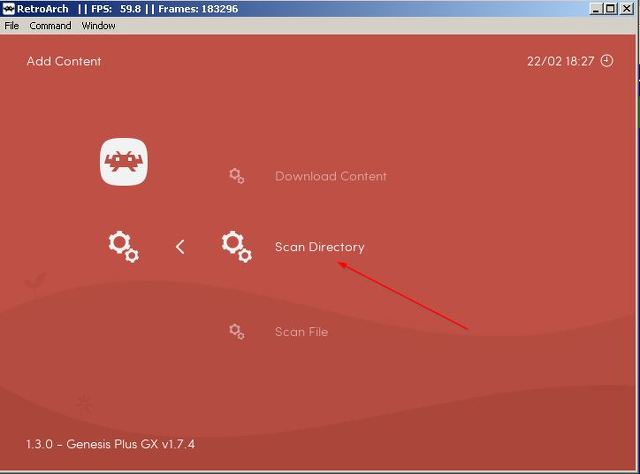
Coi tasti X e Z arriviamo alla cartella interessata (che sia Megadrive , Nes )
Una volta arrivati nella cartella desiderata, fate partire la scansione della cartella con la X .
Attenzione però , in realtà avere la scansione delle ROM anche su retroarch resta inutile se usiamo un front end come LaunchBox (non so gli altri) , perché sarà LaunchBox ad aprire la rom su retroarch . (Launchbox ne parliamo qui viewtopic.php?f=19&t=24666 )
Setting
Se abbiamo qualche problema col Joystick dove magari non viene riconosciuto di default , spostiamoci nel tab setting, andiamo in driver , Joypad Driver , e cambiamo il valore con la freccia direzionale ← →
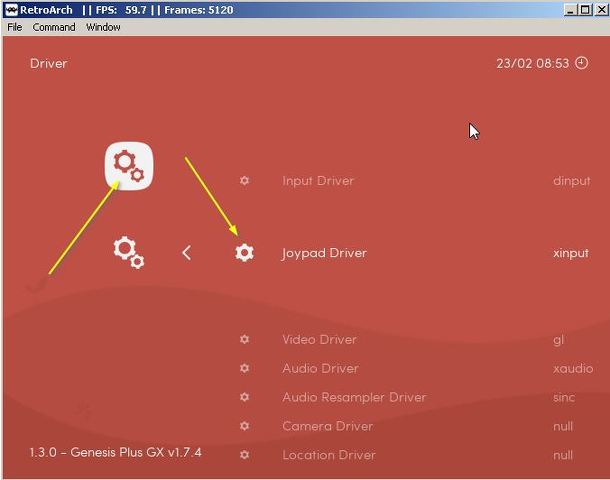
Video Driver , possiamo cambiare le impostazioni da Open Gl a Direct X , Sdl .
Audio Driver , se abbiamo problemi audio vale la pena cambiare impostazione fino a quando non troviamo il setting ideale per i nsotri emulatori.
tornando indietro con Z possiamo andare nel Setting Video
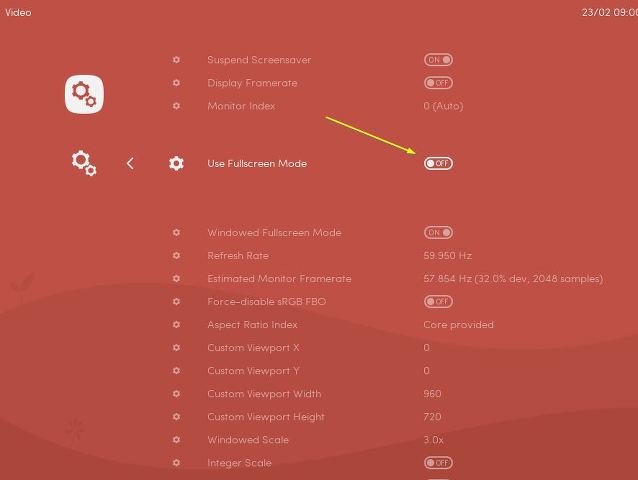
E qui troviamo tutte le impostazioni per il Full Screen , il V Sync e tante altre funzioni che saranno applicate a tutti gli emulatori che abbiamo installato.
Tornando indietro con Z se andiamo nel Menu Input troviamo tutte le configurazioni per il nostro gamepad
Esempio , Max User sarebbe quanto giocatori ( joystick) dovranno essere potenzialmente disponibili, di default è 5 , ma io li lascerei a due.
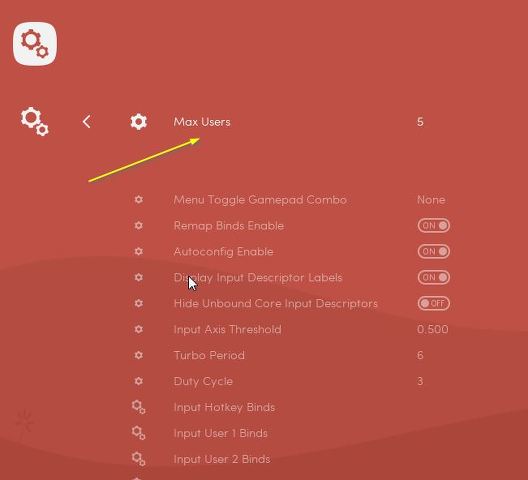
Per ogni Joystick possiamo avere una configurazione diversa , basta scendere in basso dopo aver impostato il Numero dei Joystick , e configurare
CONTINUA ........................ forse